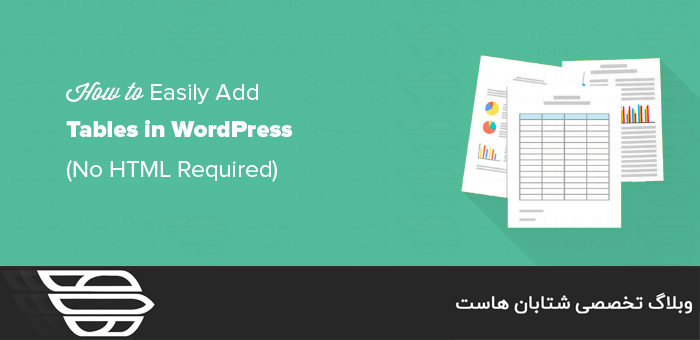ساخت جدول در پست ها و صفحات وردپرس
آیا شما به دنبال یادگیری ساخت جدول در پست ها و صفحات وردپرس هستید؟
جداول یک روش عالی برای نمایش داده ها به شکل قابل فهم می باشند.
در گذشته، برای ایجاد جدول در یک پست یا صفحه وردپرس، باید از افزونه یا کد HTML استفاده می کردید.
در این مقاله از شتابان هاست، ما به شما نشان خواهیم داد که چگونه می توانید جدول هایی را بدون استفاده از افزونه یا کد HTML، در پست ها و صفحات وردپرس ایجاد کنید .
ما همچنین میخواهیم نحوه ایجاد جدول های پیشرفته در وردپرس را با قابلیت مرتب سازی و جستجو نیز، بررسی کنیم.
ایجاد جدول در ویرایشگر بلوک وردپرس (گوتنبرگ)
وردپرس عمل اضافه کردن جدول را با استفاده از ویرایشگر پیش فرض بلوک وردپرس، بسیار آسان می کند.
به سادگی یک پست یا یک صفحه جدید ایجاد کنید، یا اینکه می توانید یک مورد موجود را ویرایش کنید.
پس از اینکه وارد ویرایشگر محتوا شدید، روی نماد (+) کلیک کنید تا یک بلوک جدید اضافه شود، سپس “Table” را انتخاب کنید.
شما می توانید آن را در قسمت “Formatting” پیدا کنید، یا می توانید “Table” را در نوار “Search for a block” تایپ و سرچ کنید.
در مرحله بعد، از شما خواسته میشود که تعداد ستون و ردیف های مورد نظر برای جدول را انتخاب کنید.
هر دو به طور پیش فرض بر روی عدد ۲ قرار دارند.
اگر از تعداد ستون و ردیف هایی که نیازشان دارید، مطلع نیستید نگران نباشید؛
چون که می توانید بعد از این مرحله نیز تعداد ستون ها و سطرها را اضافه یا کم کنید.
ما یک جدول با ۳ ستون و ۴ ردیف ایجاد کرده ایم:
ایجاد جدول بدون نیاز به HTML در وردپرس
شما می توانید داخل سلول های جدول تایپ را شروع کنید، و بسته به میزان محتوای تایپ شده، هر کدام به طور خودکار تغییر اندازه می دهند.
اگر ترجیح می دهید سلول های جدول شما با عرض ثابت و مشخصی باقی بمانند، می توانید این گزینه را در سمت راست تنظیم کنید.
همچنین می توانید یک سربرگ یا پاورقی برای جدول در اینجا اضافه کنید.
به طور مثال ما، یک سربرگ یا هدر برای جدول خود اضافه کرده ایم.
همچنین رنگ پس زمینه را از طریق “Color Settings” روی رنگ خاکستری، تنظیم کرده ایم.
اگر می خواهید یک ردیف یا ستون جدید اضافه کنید، کافی است روی یک سلول در هر نقطه ای از جدول که می خواهید آن را اضافه کنید، کلیک کنید.
سپس بر روی دکمه “Edit Table” کلیک کنید.
در اینجا، ما در سمت راست جدول خود یک ستون جدید اضافه می کنیم:
همچنین می توانید ردیف ها و ستون ها را به همان روش حذف کنید.
کافیست بر روی سلول مورد نظر برای حذف، در ردیف یا ستون مشخص کلیک کنید و از فهرست “Edit Table” گزینه “Delete Row” یا “Delete Column” را انتخاب کنید.
ساخت جدول با قابلیت تراز در وردپرس
به طور پیش فرض، متن ستون های جدول شما در سمت چپ تراز شده است.
می توانید با کلیک روی یک ستون و سپس کلیک بر روی دکمه “Change Column Alignment”، تراز متن خود را تغییر دهید:
در اینجا، ما سه تا از ستون ها را که شامل عدد هستند، به حالت تراز وسط قرار دارده ایم:
شما همچنین می توانید با کلیک بر روی دکمه “Change alignment” و انتخاب یکی از گزینه ها از لیست باز شده، کل جدول خود در پست یا صفحه مورد نظر را مرتب سازی کنید.
توجه داشته باشید این گزینه ها میتوانند جدول شما را، فراتر از حاشیه های عادی فضای پست نشان دهند.
برخی از این عوامل ممکن است در سایت شما، عجیب به نظر برسند، بنابراین لطفا پیش نمایش پست یا برگه خود را بررسی کنید تا از نحوه صحیح نمایش ظاهر آنها، اطمینان حاصل کنید.
در اینجا جدول ما روی “Wide Width” تنظیم شده است.
همانطور که می بینید جدول، فراتر از حاشیه های چپ و راست ناحیه پست، گسترش داده شده است.
ابزار جدول ساخته شده در ویرایشگر گوتنبرگ انعطاف پذیری زیادی در مورد نحوه نمایش جداول را برای شما قرار میدهد.
شما می توانید داده های خود را در یک قالب قابل فهم و آسان به خوانندگان نشان دهید.
با این حال، این جدول دارای ویژگی های پیشرفته خاصی مانند فیلتر جستجو، مرتب سازی سفارشی و غیره نیست.
همچنین به شما این امکان را نمی دهد که به راحتی از همان جدول در مناطق مختلف وب سایت خود، مانند ابزارک های نوار کناری یا صفحات دیگر استفاده کنید.
برای ایجاد جداول پیشرفته، باید از یک افزونه جدول وردپرسی استفاده کنید.
ایجاد جدول وردپرس با استفاده از افزونه TablePress
TablePress بهترین افزونه جدول وردپرس در بازار است.
این افزونه ۱۰۰٪ رایگان است و به شما اجازه می دهد که جداول را به راحتی ایجاد و مدیریت کنید.
بهترین ویژگی این افزونه این است که می توانید جدول خود را به صورت جداگانه ویرایش کنید و حتی تعداد زیادی ردیف نیز اضافه کنید.
اگر از ویرایشگر قدیمی کلاسیک وردپرس استفاده می کنید که دارای قابلیت ساخت جدول نیست، دراین صورت TablePress نیز برای شما ضروری می شود.
ابتدا باید افزونه TablePress را نصب و فعال کنید.
برای اطلاعات بیشتر، به مقاله افزونه وردپرس چیست؟ و چگونه کار می کنند؟ در شتابان هاست مراجعه کنید.
سپس شما آیتم منوی TablePress را در داشبورد وردپرس خود مشاهده خواهید کرد.
برای ایجاد یک جدول جدید به قسمت Add New « TablePress بروید.
باید یک نام برای جدول خود وارد کنید و تصمیم بگیرید چند ردیف و ستون را در جدول خود میخواهید.
همیشه امکان افزودن یا پاک کردن سطرها و ستون های جدول، بعد از این مرحله نیز وجود دارد.
ما می خواهیم یک جدول با ۴ ردیف و ۳ ستون ایجاد کنیم:
پس از افزودن نام جدول، ردیف ها و ستون ها، پیش بروید…
ایجاد و ساخت جدول با افزونه در پست ها و صفحات وردپرس
سپس روی دکمه “Add Table” کلیک کنید تا جدول خود را ایجاد کنید.
در مرحله بعد، صفحه ای را مشاهده می کنید که اطلاعات جدول شما را نشان می دهد.
همچینین محلی است که می توانید محتوا را اضافه کنید.
به سادگی داده های مورد نظر خود را درون سلول های جدول خود تایپ کنید.
می توانید ستون های داده ها را با استفاده از فلش های بالای آنها، مرتب کنید.
اینها به ترتیب حروف الفبا یا به صورت ترتیب شمارشی، مرتب می شوند.
گزینه های پیشرفته ای در زیر کادر “Table Content” وجود دارد.
در “Table Manipulation”، می توانید کارهایی مانند اضافه، حذف و یا تکرار سطرها را انجام دهید:
در “Table Options”، می توانید یک سربرگ یا یک سطر پاورقی اضافه کنید، که با داده ها مرتب نمی شوند.
همچنین می توانید تصمیم بگیرید که در آن نام و توضیحات جدول را نشان دهید:
در آخر، می توانید گزینه های مختلفی را در بخش “Features of the DataTables JavaScript library” تنظیم کنید.
این مورد به شما این امکان را می دهد که جداول انعطاف پذیرتری ایجاد کنید که می توانند توسط خوانندگان خود فیلتر، جستجو و یا مرتب سازی شوند.
هنگامی که از ساخت جدول خود راضی شدید، روی “Save Changes” کلیک کنید.
ایجاد ساده جدول در پست ها و صفحات وردپرس
می توانید جدول خود را به هر پست یا صفحه ای اضافه کنید.
به سادگی کد کوتاه را به یک بخش پاراگراف اضافه و یا از بلاک کد کوتاه استفاده کنید.
اگر از ویرایشگر کلاسیک استفاده می کنید، کد کوتاه را مستقیماً در پست خود اضافه کنید:
اگر می خواهید جدول خود را در آینده تغییر دهید، می توانید در داشبورد خود به قسمت TablePress برگردید و تغییراتی ایجاد کنید.
جدول شما به طور خودکار در هر پست و صفحه ای که از آن استفاده کرده اید، به روز میشود.
افزونه TablePress همچنین به شما این امکان را می دهد که داده ها را از صفحه گسترده و یا پرونده های CSV وارد کنید.
به همین ترتیب، شما همچنین می توانید داده های جدول TablePress را به یک پرونده CSV صادر کنید که می توانید با هر برنامه صفحه گسترده ای مانند Microsoft Excel یا Google Sheets باز کنید.
امیدواریم با این مقاله یاد گرفته باشید که چگونه می توانید جداول را در پست ها و صفحات وردپرس، بدون استفاده از HTML اضافه کنید.
همچنین ممکن است پست ما در مورد ۵ افزونه برای پست های محبوب در وردپرس را نیز دوست داشته باشید.